Bekerja dengan Unity dan Cinema 4D memungkinkan kamu untuk membuat 360° visualisasi yang mengesankan. Di sini, penyesuaian kecil sering kali sangat penting untuk meningkatkan kualitas keseluruhan proyek. Panduan ini akan membawamu melalui beberapa perubahan yang tepat pada kecerahan, objek, dan efek depth of field. Meskipun pengaturan di Unity intuitif, panduan langkah-demi-langkah ini akan membantumu membawa visualisasimu ke tingkat berikutnya.
Inti Poin Penting
- Penyesuaian pengaturan kamera untuk pengalaman zoom yang lebih baik
- Optimisasi pengaturan pencahayaan untuk presentasi yang lebih alami
- Pemrosesan langsung antarmuka pengguna dengan memindahkan tombol dan grafik
- Penyetelan tajam dan efek depth of field untuk produk akhir yang menarik
Panduan Langkah-demi-Langkah
Mulailah dengan menyesuaikan kamera dalam proyekmu. Untuk mendapatkan perspektif yang lebih baik, pertama-tama zoom ke adegan. Gunakan Ultimate Script untuk mengontrol parameter seperti jarak minimum dan maksimum kamera. Pastikan animasi saat zoom tidak terlihat tiba-tiba untuk memastikan transisi yang halus.
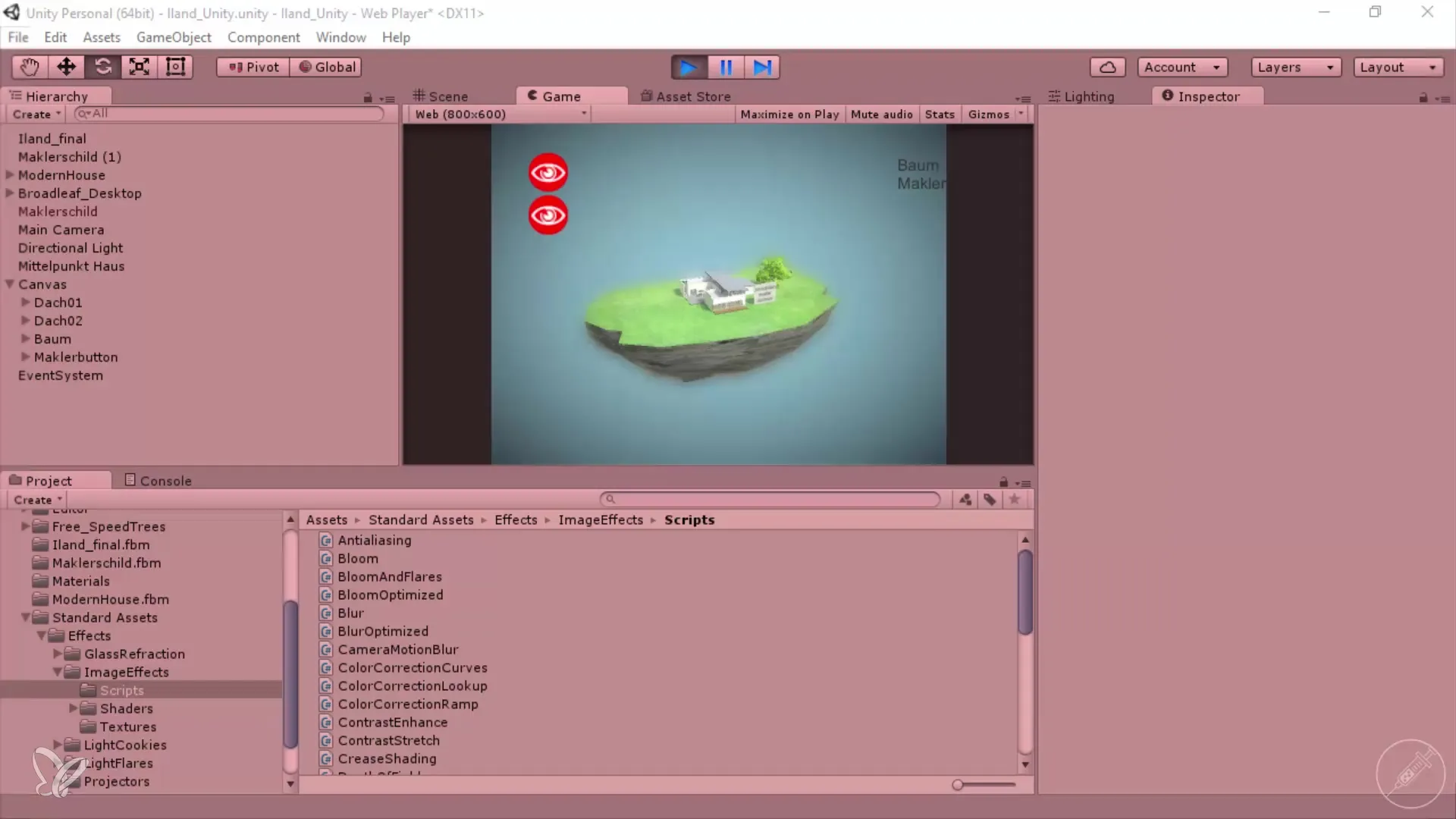
Setelah mengatur pengaturan kamera, sesuaikan kecerahan adegan. Pergi ke pengaturan pencahayaan untuk Light Directional mu. Di sini, kamu dapat memilih jenis cahaya dan memastikan bahwa itu cocok dengan adeganmu. Cobalah bereksperimen dengan intensitas bounce untuk mendorong suasana pencahayaan yang lebih alami. Nilai yang lebih rendah dapat membuat cahaya terlihat lebih menyenangkan dan tidak terlalu intens.
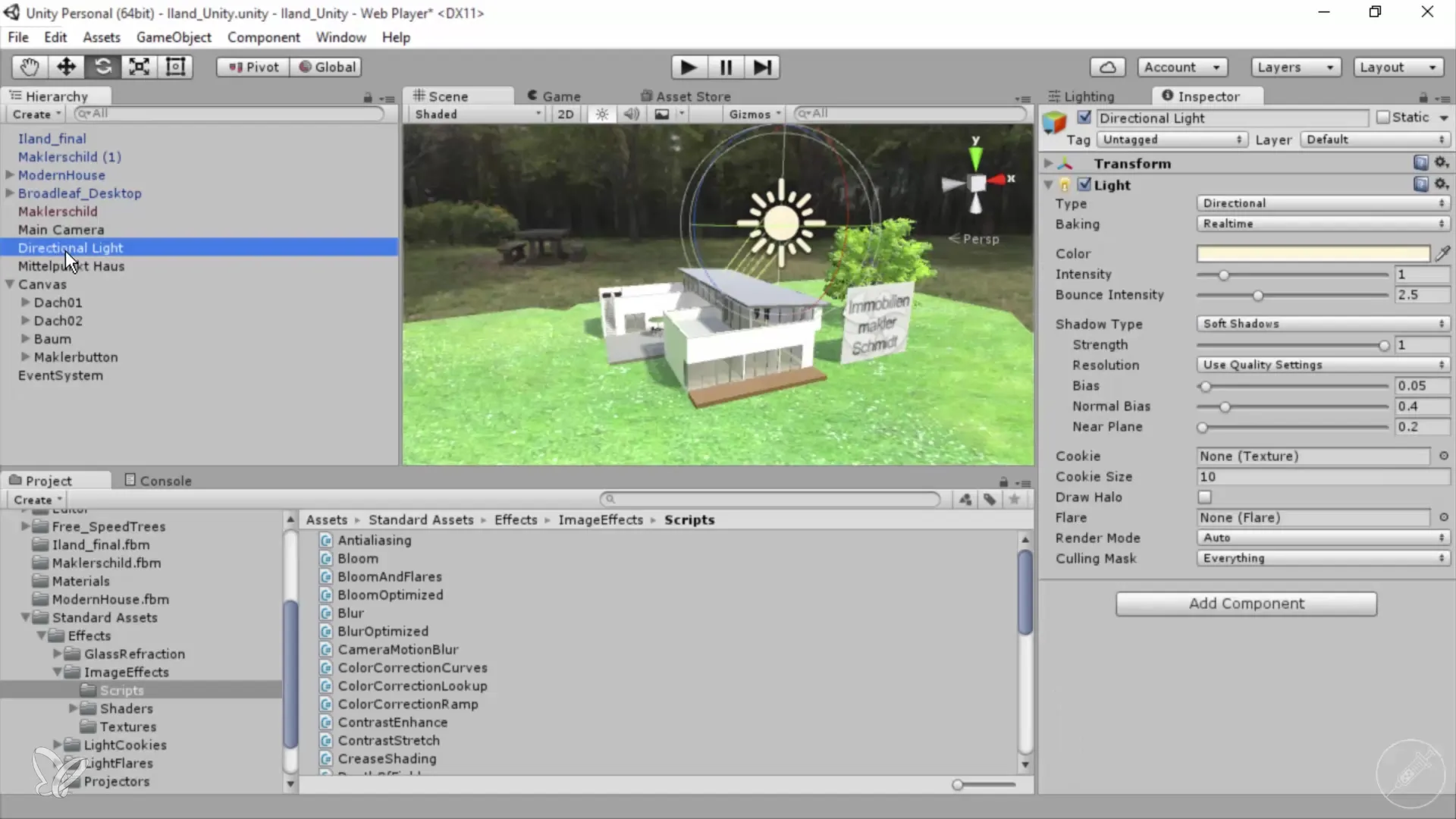
Sekarang saatnya untuk memindahkan tombol di antarmuka pengguna mu. Zoom ke tombol dengan menekan tombol F. Pilih tombol yang diinginkan dan pindahkan ke kiri untuk mencapai penataan yang lebih baik. Jangan lupa bahwa antarmuka pengguna seharusnya intuitif. Representasi grafis dapat diganti dengan grafik yang lebih baik, yang dapat meningkatkan pengalaman pengguna.
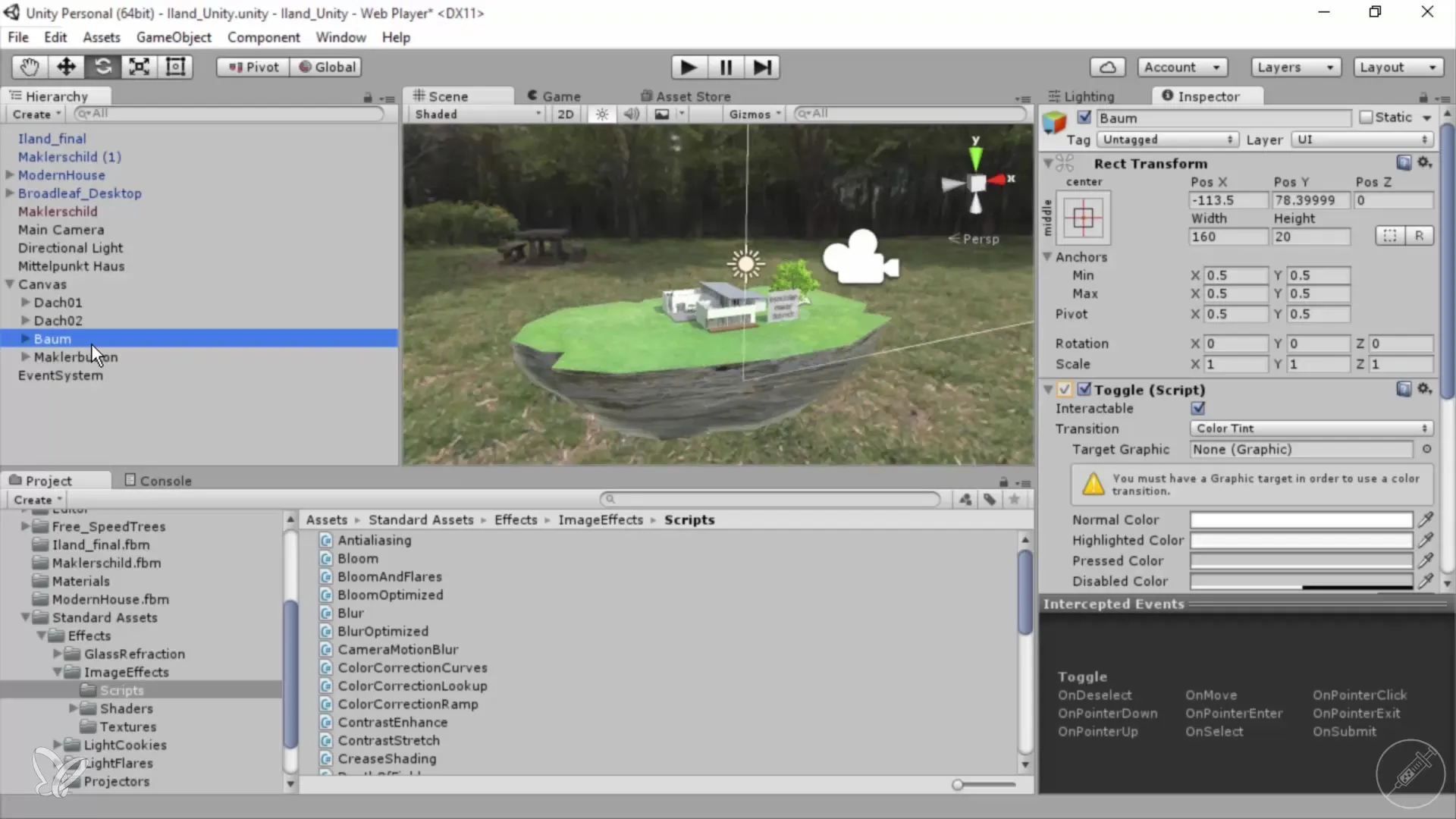
Langkah penting lainnya adalah penyesuaian depth of field dalam proyekmu. Dengan mengubah Focal Distance dan Smoothness dalam pengaturan kamera, kamu akan mendapatkan kontrol yang lebih baik atas efek ketajaman dalam adegan mu. Perhatikan agar tepinya tidak terlihat terlalu tajam atau mengganggu. Efek yang ideal akan memastikan bahwa komposisi keseluruhan tetap harmonis dan menarik.
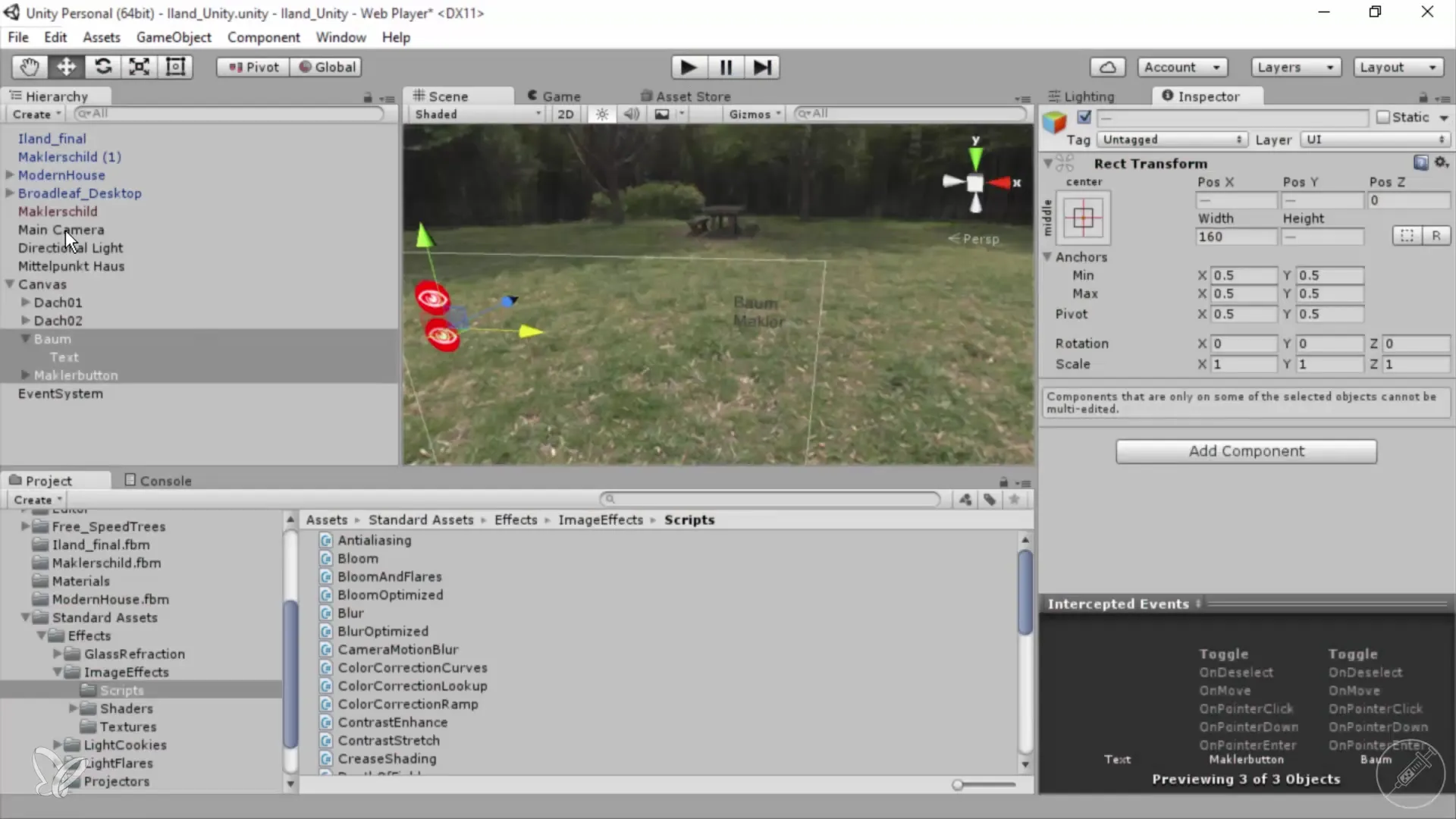
Setelah melakukan semua penyesuaian ini, kamu bisa mengekspor keluaranmu. Ini memastikan bahwa semua perubahan diperhitungkan dalam visualisasi final. Pastikan untuk memilih format dan pengaturan yang sesuai untuk web agar views arsitektur 360° mu dapat dimuat dengan cepat di mana saja.
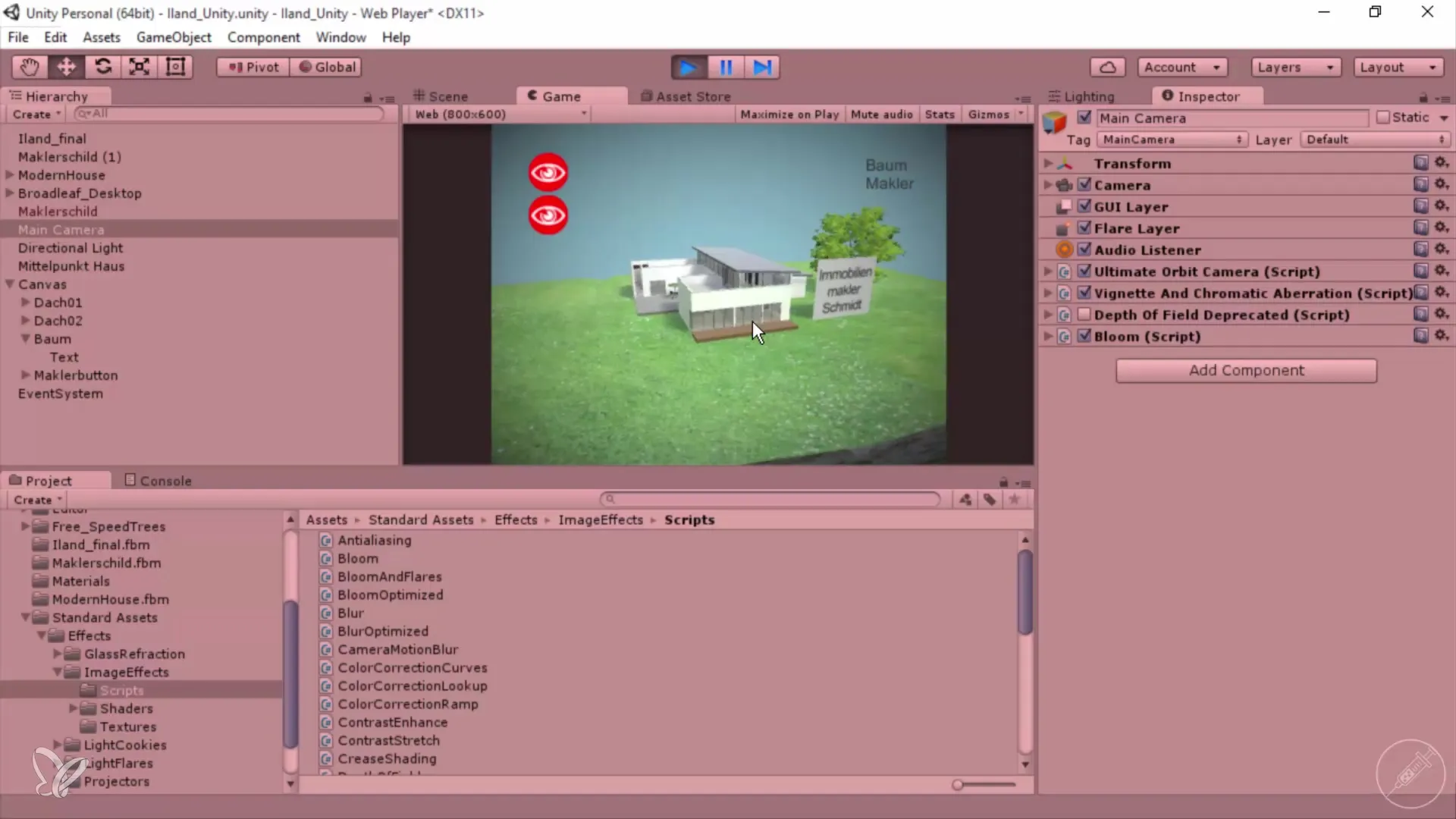
Ringkasan – Penyesuaian 360°-Views Arsitektur dalam Unity dan Cinema 4D
Dengan langkah-langkah yang dijelaskan, kamu secara signifikan mengoptimalkan 360° views arsitektur mu. Mulai dari pengaturan kamera, penyesuaian pencahayaan, hingga antarmuka pengguna dan akhirnya depth of field - setiap penyesuaian memainkan peran penting bagi hasil keseluruhan.
Pertanyaan yang Sering Diajukan
Bagaimana cara saya menyesuaikan perspektif kamera?Kamu dapat menyesuaikan perspektif dengan memodifikasi jarak minimum dan maksimum dalam pengaturan kamera.
Bagaimana cara mengubah kecerahan adegan?Ubah kecerahan melalui pengaturan pencahayaan di Unity dengan menyesuaikan intensitas dan jenis cahaya.
Bisakah saya dengan mudah memindahkan tombol?Ya, kamu dapat memilih tombol dan memindahkannya sesuai kebutuhan di editor untuk membentuk antarmuka pengguna yang lebih baik.
Bagaimana saya mengoptimalkan depth of field?Untuk mengoptimalkan depth of field, sesuaikan Focal Distance dan Smoothness dalam pengaturan kamera.
Bagaimana cara mengekspor proyek saya?Untuk mengekspor proyekmu, pergi ke opsi ekspor di Unity dan pilih pengaturan yang diinginkan untuk web.


